إتقان NVM: تبسيط إدارة إصدار Node.js
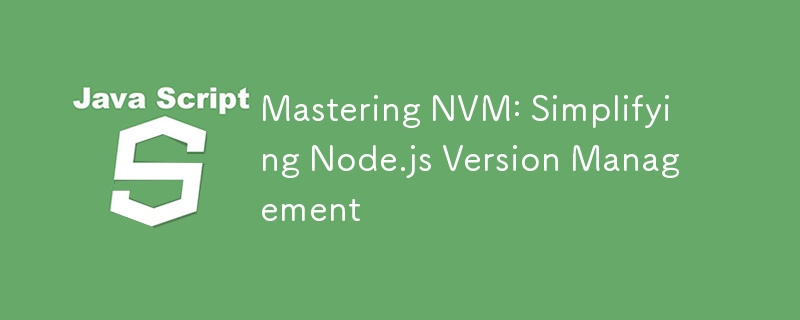
يعد Node Version Manager (NVM) أداة لا غنى عنها لمطوري Node.js الذين يقومون بشكل متكرر بالتبديل بين إصدارات مختلفة من Node.js لمختلف المشاريع. سواء كنت تحتفظ بالتطبيقات القديمة، أو تجرب أحدث الميزات، أو تحتاج ببساطة إلى إصدار مختلف لمشاريع مختلفة، يمكن لـ NVM أن يجعل حياتك أسهل بكثير. في هذه المدونة، سنتعمق في NVM، ونستكشف التقنيات المتقدمة وأفضل الممارسات لإدارة إصدارات Node.js بكفاءة.
لماذا نستخدم NVM؟
قبل أن ننتقل إلى الاستخدام المتقدم لـ NVM، دعنا نلخص بسرعة سبب استخدامه:
- إدارة الإصدار: التبديل بسهولة بين إصدارات Node.js المتعددة.
- عزل البيئة: تأكد من أن كل مشروع يستخدم إصدار Node.js المطلوب دون تعارضات.
- الملاءمة: تبسيط عملية تثبيت وتحديث إصدارات Node.js.
تثبيت NVM
للأنظمة المستندة إلى Unix (Linux/macOS)
للبدء في استخدام NVM على الأنظمة المستندة إلى Unix، تحتاج إلى تثبيته. عملية التثبيت واضحة ومباشرة:
curl -o- https://raw.githubusercontent.com/nvm-sh/nvm/v0.39.4/install.sh | bash
بعد تشغيل البرنامج النصي، أضف الأسطر التالية إلى ملف .bashrc أو .zshrc أو .profile:
export NVM_DIR="$([ -z "${XDG_CONFIG_HOME-}" ] && printf %s "${HOME}/.nvm" || printf %s "${XDG_CONFIG_HOME}/nvm")"
[ -s "$NVM_DIR/nvm.sh" ] && \. "$NVM_DIR/nvm.sh"
أعد تحميل تكوين الصدفة الخاص بك:
source ~/.bashrc # or ~/.zshrc, ~/.profile depending on your shell
للنوافذ
بالنسبة لنظام التشغيل Windows، يمكنك استخدام nvm-windows، وهي أداة مماثلة مصممة لبيئات Windows.
- قم بتنزيل برنامج التثبيت من مستودع nvm-windows.
- قم بتشغيل برنامج التثبيت واتبع التعليمات التي تظهر على الشاشة.
بعد التثبيت، افتح موجه أوامر جديد وتحقق من التثبيت:
nvm version
الاستخدام الأساسي
مع تثبيت NVM، دعونا نغطي بعض الأوامر الأساسية:
تثبيت إصدارات Node.js
يمكنك تثبيت أي إصدار من Node.js عن طريق تحديده:
nvm install 14.20.1 # Install Node.js 14.20.1 nvm install 18.0.0 # Install Node.js 18.0.0
سرد الإصدارات المثبتة
لرؤية جميع إصدارات Node.js المثبتة:
nvm ls
استخدام إصدار محدد
التبديل إلى إصدار محدد لجلستك الحالية:
nvm use 14.20.1
تحديد الإصدار الافتراضي
قم بتعيين إصدار Node.js الافتراضي لاستخدامه في جميع الأصداف الجديدة:
nvm alias default 14.20.1
استخدام NVM المتقدم
الآن بعد أن أصبحت على دراية بالأساسيات، دعنا نستكشف تقنيات NVM المتقدمة.
العمل مع ملفات nvmrc
يمكن لملف .nvmrc تحديد إصدار Node.js للمشروع. قم بإنشاء ملف .nvmrc في الدليل الجذر لمشروعك الذي يحتوي على إصدار Node.js المطلوب:
14.20.1
عند الانتقال إلى دليل المشروع، استخدم الأمر التالي للتبديل إلى الإصدار المحدد:
nvm use
يمكنك أتمتة هذه العملية باستخدام وظيفة Shell التي تقوم بتحميل الإصدار تلقائيًا عند إدخال القرص المضغوط في الدليل:
# Add this to your .bashrc or .zshrc
autoload -U add-zsh-hook
load-nvmrc() {
if [[ -f .nvmrc ]]; then
nvm use
fi
}
add-zsh-hook chpwd load-nvmrc
load-nvmrc
تثبيت متغيرات Node.js محددة
يسمح لك NVM بتثبيت إصدارات مختلفة من Node.js، مثل io.js أو إصدارات LTS المختلفة:
nvm install iojs nvm install --lts
التحقق من وجود إصدارات جديدة
حافظ على تحديث إصدارات Node.js باستخدام:
nvm ls-remote
يسرد هذا الأمر جميع إصدارات Node.js المتاحة، مما يسمح لك بمعرفة ما إذا كان قد تم إصدار إصدار جديد.
إلغاء تثبيت إصدارات Node.js
إزالة إصدارات Node.js غير المستخدمة لتحرير المساحة:
nvm uninstall 14.20.1
أتمتة البرنامج النصي
بالنسبة للأتمتة وخطوط أنابيب CI/CD، يمكنك استخدام NVM ضمن البرامج النصية. فيما يلي مثال لكيفية استخدام NVM في برنامج نصي bash:
#!/bin/bash export NVM_DIR="$HOME/.nvm" [ -s "$NVM_DIR/nvm.sh" ] && \. "$NVM_DIR/nvm.sh" nvm install 14.20.1 nvm use 14.20.1 node -v
إدارة الحزم العالمية
يتم تثبيت الحزم العامة لكل إصدار Node.js. لإدارة ذلك بكفاءة، استخدم أمر إعادة تثبيت حزم nvm:
nvm install 18.0.0 nvm reinstall-packages 14.20.1
يعيد هذا الأمر تثبيت كافة الحزم العامة من الإصدار 14.20.1 إلى 18.0.0.
باستخدام مع عامل الميناء
بالنسبة للمشاريع التي تستخدم Docker، يمكنك تبسيط ملفات Dockerfiles الخاصة بك باستخدام NVM لتثبيت Node.js:
FROM ubuntu:20.04 # Install dependencies RUN apt-get update && apt-get install -y curl # Install NVM RUN curl -o- https://raw.githubusercontent.com/nvm-sh/nvm/v0.39.4/install.sh | bash # Set up NVM environment ENV NVM_DIR /root/.nvm ENV NODE_VERSION 14.20.1 RUN . $NVM_DIR/nvm.sh && nvm install $NODE_VERSION # Ensure Node.js is available ENV PATH $NVM_DIR/versions/node/v$NODE_VERSION/bin:$PATH # Verify installation RUN node -v
استكشاف الأخطاء وإصلاحها والنصائح
مشاكل شائعة
- لم يتم العثور على أمر NVM: تأكد من أن ملفات تكوين Shell الخاصة بك مصدر NVM بشكل صحيح.
- مشكلات الأذونات: قم بتشغيل الأوامر بالأذونات المناسبة أو اضبط مسار تثبيت NVM الخاص بك.
أفضل الممارسات
- تحديث NVM بانتظام: حافظ على تحديث NVM نفسه للاستفادة من الميزات الجديدة وإصلاحات الأخطاء.
- استخدام ملفات nvmrc.: يضمن ذلك الاتساق عبر بيئات التطوير ومسارات CI.
- إدارة الحزم العالمية: قم بمزامنة الحزم العالمية بانتظام عبر إصدارات Node.js للحفاظ على الاتساق.
خاتمة
تعد NVM أداة قوية يمكنها تبسيط سير عمل تطوير Node.js بشكل كبير. من خلال إتقان NVM، يمكنك إدارة إصدارات Node.js المتعددة بسهولة، وضمان توافق المشروع، والحفاظ على بيئة تطوير نظيفة. سواء كنت مطورًا متمرسًا أو بدأت للتو في استخدام Node.js، فإن دمج NVM في مجموعة أدواتك سيعزز إنتاجيتك ومرونتك.
تعليمات سعيدة!
-
 ما هي القيود المفروضة على استخدام Current_Timestamp مع أعمدة الطابع الزمني في MySQL قبل الإصدار 5.6.5؟Current_timestamp جملة. امتد هذا القيد إلى أعداد صحيحة ، و bigint ، و smallint عندما تم تقديمها في البداية في عام 2008. Current_Timestamp Value: إ...برمجة نشر في 2025-03-28
ما هي القيود المفروضة على استخدام Current_Timestamp مع أعمدة الطابع الزمني في MySQL قبل الإصدار 5.6.5؟Current_timestamp جملة. امتد هذا القيد إلى أعداد صحيحة ، و bigint ، و smallint عندما تم تقديمها في البداية في عام 2008. Current_Timestamp Value: إ...برمجة نشر في 2025-03-28 -
 كيف يمكنني قراءة ملف كبير بكفاءة بترتيب عكسي باستخدام Python؟قراءة ملف بترتيب عكسي في Python فيما يلي حل فعال لمعالجة هذه المهمة: مولد قارئ السطر العكسي يحدد الكود التالي وظيفة المولد ، REVELS_READLI...برمجة نشر في 2025-03-28
كيف يمكنني قراءة ملف كبير بكفاءة بترتيب عكسي باستخدام Python؟قراءة ملف بترتيب عكسي في Python فيما يلي حل فعال لمعالجة هذه المهمة: مولد قارئ السطر العكسي يحدد الكود التالي وظيفة المولد ، REVELS_READLI...برمجة نشر في 2025-03-28 -
 هل أحتاج إلى حذف تخصيصات الكومة بشكل صريح في C ++ قبل خروج البرنامج؟هذه المقالة تتعطل في هذا الموضوع. في الوظيفة الرئيسية C ، يتم استخدام مؤشر لمتغير مخصص ديناميكيًا (ذاكرة الكومة). مع خروج التطبيق ، هل تم إصدار ه...برمجة نشر في 2025-03-28
هل أحتاج إلى حذف تخصيصات الكومة بشكل صريح في C ++ قبل خروج البرنامج؟هذه المقالة تتعطل في هذا الموضوع. في الوظيفة الرئيسية C ، يتم استخدام مؤشر لمتغير مخصص ديناميكيًا (ذاكرة الكومة). مع خروج التطبيق ، هل تم إصدار ه...برمجة نشر في 2025-03-28 -
 هل يمكن تكديس عناصر لزجة متعددة فوق بعضها البعض في CSS النقي؟هنا: https://webthemez.com/demo/sticky-multi-header-scroll/index.html فقط أفضل استخدام CSS النقي ، بدلاً من تنفيذ JavaScript. لقد جربت قليلاً ...برمجة نشر في 2025-03-28
هل يمكن تكديس عناصر لزجة متعددة فوق بعضها البعض في CSS النقي؟هنا: https://webthemez.com/demo/sticky-multi-header-scroll/index.html فقط أفضل استخدام CSS النقي ، بدلاً من تنفيذ JavaScript. لقد جربت قليلاً ...برمجة نشر في 2025-03-28 -
 كيف يرسل Android بيانات POST إلى PHP Server؟هذا سيناريو شائع عند التعامل مع الاتصالات من جانب الخادم. كيفية إرسال بيانات البريد لإرسال بيانات البريد في Android ، هناك عدة أساليب: 1. A...برمجة نشر في 2025-03-28
كيف يرسل Android بيانات POST إلى PHP Server؟هذا سيناريو شائع عند التعامل مع الاتصالات من جانب الخادم. كيفية إرسال بيانات البريد لإرسال بيانات البريد في Android ، هناك عدة أساليب: 1. A...برمجة نشر في 2025-03-28 -
 هل يمكنك استخدام CSS لإخراج وحدة التحكم في الكروم و Firefox؟الرسائل؟ لتحقيق ذلك ، استخدم النمط التالي: console.log ('٪ c oh my Heavens!' ، 'الخلفية: #222 ؛ اللون: #bada55') ؛ في هذا المث...برمجة نشر في 2025-03-28
هل يمكنك استخدام CSS لإخراج وحدة التحكم في الكروم و Firefox؟الرسائل؟ لتحقيق ذلك ، استخدم النمط التالي: console.log ('٪ c oh my Heavens!' ، 'الخلفية: #222 ؛ اللون: #bada55') ؛ في هذا المث...برمجة نشر في 2025-03-28 -
 كيفية إصلاح \ "mysql_config لم يتم العثور عليها \" عند تثبيت mysql-python على ubuntu/linux؟خطأ في تثبيت mysql-python: ينشأ هذا الخطأ بسبب مكتبة تطوير MySQL المفقودة. لحل هذه المشكلة ، يوصى باستخدام مستودع التوزيع على Ubuntu. قم بتثبيت...برمجة نشر في 2025-03-28
كيفية إصلاح \ "mysql_config لم يتم العثور عليها \" عند تثبيت mysql-python على ubuntu/linux؟خطأ في تثبيت mysql-python: ينشأ هذا الخطأ بسبب مكتبة تطوير MySQL المفقودة. لحل هذه المشكلة ، يوصى باستخدام مستودع التوزيع على Ubuntu. قم بتثبيت...برمجة نشر في 2025-03-28 -
 لماذا تفشل Microsoft Visual C ++ في تنفيذ إنشاء مثيل للقالب ثنائي المراحل بشكل صحيح؟] ما هي الجوانب المحددة للآلية تفشل في العمل كما هو متوقع؟ ومع ذلك ، تنشأ الشكوك فيما يتعلق بما إذا كان هذا الشيك يتحقق مما إذا كان يتم الإعلان عن الأ...برمجة نشر في 2025-03-28
لماذا تفشل Microsoft Visual C ++ في تنفيذ إنشاء مثيل للقالب ثنائي المراحل بشكل صحيح؟] ما هي الجوانب المحددة للآلية تفشل في العمل كما هو متوقع؟ ومع ذلك ، تنشأ الشكوك فيما يتعلق بما إذا كان هذا الشيك يتحقق مما إذا كان يتم الإعلان عن الأ...برمجة نشر في 2025-03-28 -
 كيفية تحويل عمود DataFrame Pandas إلى تنسيق DateTime وتصفية حسب التاريخ؟تحويل عمود DataFrame pandas إلى تنسيق DateTime عند العمل مع البيانات الزمنية ، قد تظهر الطوابع الزمنية في البداية كسلاسل ولكن يجب تحويلها إلى تنس...برمجة نشر في 2025-03-28
كيفية تحويل عمود DataFrame Pandas إلى تنسيق DateTime وتصفية حسب التاريخ؟تحويل عمود DataFrame pandas إلى تنسيق DateTime عند العمل مع البيانات الزمنية ، قد تظهر الطوابع الزمنية في البداية كسلاسل ولكن يجب تحويلها إلى تنس...برمجة نشر في 2025-03-28 -
 كيفية عرض التاريخ والوقت الحاليين بشكل صحيح في "DD/MM/Yyyy HH: MM: SS.SS" في جافا؟يكمن في استخدام مثيلات التبسيط المختلفة مع أنماط تنسيق مختلفة. الحل: java.text.simpledateformat ؛ استيراد java.util.calendar ؛ استيراد java.ut...برمجة نشر في 2025-03-28
كيفية عرض التاريخ والوقت الحاليين بشكل صحيح في "DD/MM/Yyyy HH: MM: SS.SS" في جافا؟يكمن في استخدام مثيلات التبسيط المختلفة مع أنماط تنسيق مختلفة. الحل: java.text.simpledateformat ؛ استيراد java.util.calendar ؛ استيراد java.ut...برمجة نشر في 2025-03-28 -
 كيفية الجمع بين البيانات من ثلاثة جداول MySQL في جدول جديد؟الأشخاص والتفاصيل وجداول التصنيف؟ الإجابة: حدد ص.*، د. من الناس ك انضم إلى التفاصيل كـ D على D.Person_id = p.id انضم إلى التصنيف كـ t على t....برمجة نشر في 2025-03-28
كيفية الجمع بين البيانات من ثلاثة جداول MySQL في جدول جديد؟الأشخاص والتفاصيل وجداول التصنيف؟ الإجابة: حدد ص.*، د. من الناس ك انضم إلى التفاصيل كـ D على D.Person_id = p.id انضم إلى التصنيف كـ t على t....برمجة نشر في 2025-03-28 -
 كيفية التقاط وتدفق stdout في الوقت الحقيقي لتنفيذ أوامر chatbot؟ومع ذلك ، تنشأ التحديات عند محاولة استرداد STDOUT في الوقت الفعلي. للتغلب على هذا ، نحتاج إلى طريقة لالتقاط ودفق STDOUT بشكل مستمر مع تنفيذ البرنا...برمجة نشر في 2025-03-28
كيفية التقاط وتدفق stdout في الوقت الحقيقي لتنفيذ أوامر chatbot؟ومع ذلك ، تنشأ التحديات عند محاولة استرداد STDOUT في الوقت الفعلي. للتغلب على هذا ، نحتاج إلى طريقة لالتقاط ودفق STDOUT بشكل مستمر مع تنفيذ البرنا...برمجة نشر في 2025-03-28 -
 كيف يمكنك استخدام مجموعة من خلال محور البيانات في MySQL؟هنا ، نتعامل مع تحد شائع: تحويل البيانات من الصف إلى الصفوف المستندة إلى الأعمدة باستخدام. لننظر في الاستعلام التالي: حدد البيانات مجموعة بوا...برمجة نشر في 2025-03-28
كيف يمكنك استخدام مجموعة من خلال محور البيانات في MySQL؟هنا ، نتعامل مع تحد شائع: تحويل البيانات من الصف إلى الصفوف المستندة إلى الأعمدة باستخدام. لننظر في الاستعلام التالي: حدد البيانات مجموعة بوا...برمجة نشر في 2025-03-28 -
 كيف تحل `std :: karder` مشكلات التحويل المترجم مع أعضاء كونست في النقابات؟لفهم غرضه ، دعنا نتعامل في المشكلة المحددة التي تعالجها هذه الورقة وتعديلات اللغة اللاحقة التي نحتاجها إلى الاعتراف. المشكلة في متناول اليد } ؛...برمجة نشر في 2025-03-28
كيف تحل `std :: karder` مشكلات التحويل المترجم مع أعضاء كونست في النقابات؟لفهم غرضه ، دعنا نتعامل في المشكلة المحددة التي تعالجها هذه الورقة وتعديلات اللغة اللاحقة التي نحتاجها إلى الاعتراف. المشكلة في متناول اليد } ؛...برمجة نشر في 2025-03-28 -
 كيف ترسل طلب النشر الخام مع حليقة في PHP؟كيفية إرسال طلب النشر الخام باستخدام حليقة في php في PHP ، تعد Curl مكتبة شهيرة لإرسال طلبات HTTP. ستوضح هذه المقالة كيفية استخدام Curl لأداء ...برمجة نشر في 2025-03-28
كيف ترسل طلب النشر الخام مع حليقة في PHP؟كيفية إرسال طلب النشر الخام باستخدام حليقة في php في PHP ، تعد Curl مكتبة شهيرة لإرسال طلبات HTTP. ستوضح هذه المقالة كيفية استخدام Curl لأداء ...برمجة نشر في 2025-03-28
دراسة اللغة الصينية
- 1 كيف تقول "المشي" باللغة الصينية؟ 走路 نطق الصينية، 走路 تعلم اللغة الصينية
- 2 كيف تقول "استقل طائرة" بالصينية؟ 坐飞机 نطق الصينية، 坐飞机 تعلم اللغة الصينية
- 3 كيف تقول "استقل القطار" بالصينية؟ 坐火车 نطق الصينية، 坐火车 تعلم اللغة الصينية
- 4 كيف تقول "استقل الحافلة" باللغة الصينية؟ 坐车 نطق الصينية، 坐车 تعلم اللغة الصينية
- 5 كيف أقول القيادة باللغة الصينية؟ 开车 نطق الصينية، 开车 تعلم اللغة الصينية
- 6 كيف تقول السباحة باللغة الصينية؟ 游泳 نطق الصينية، 游泳 تعلم اللغة الصينية
- 7 كيف يمكنك أن تقول ركوب الدراجة باللغة الصينية؟ 骑自行车 نطق الصينية، 骑自行车 تعلم اللغة الصينية
- 8 كيف تقول مرحبا باللغة الصينية؟ # نطق اللغة الصينية، # تعلّم اللغة الصينية
- 9 كيف تقول شكرا باللغة الصينية؟ # نطق اللغة الصينية، # تعلّم اللغة الصينية
- 10 How to say goodbye in Chinese? 再见Chinese pronunciation, 再见Chinese learning

























